Akselerasi mouse adalah salah satu tambahan terbaru untuk fitur Windows 10. Tujuan dari fitur ini adalah untuk meningkatkan efisiensi mouse dan diaktifkan secara default di sistem Windows 10. Saat diaktifkan, fitur akselerasi mouse meningkatkan efisiensi mouse. Semakin cepat Anda menggerakkan atau menggulung mouse, semakin banyak ia bergerak melintasi layar. Jadi, jika Anda memiliki layar desktop yang lebih besar, akselerasi mouse dapat berguna. Meskipun fitur ini dapat berguna untuk layar yang lebih besar, fitur ini dapat menjadi tidak nyaman saat bermain game atau saat Anda sedang grafis desainer di mana gerakan yang tepat dibalas, dan karenanya, menonaktifkan akselerasi mouse di PC Windows 10 Anda adalah ide yang lebih baik terkadang. Begitu. mari kita lihat cara mematikan akselerasi mouse.
Solusi: Menggunakan Pengaturan Mouse
Langkah 1: tekan Menang + R tombol bersama-sama pada keyboard Anda untuk membuka Jalankan perintah jendela.
Langkah 2: Dalam Jalankan perintah kotak pencarian, ketik main.cpl dan pukul Memasukkan:
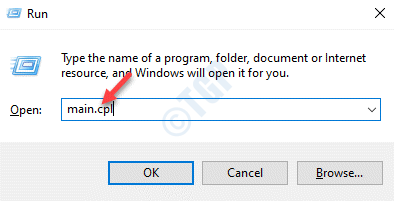
Langkah 3: Dalam Properti Tikus jendela yang terbuka, pergi ke Opsi Penunjuk dan hapus centang pada kotak di sebelah Tingkatkan presisi penunjuk.
tekan Menerapkan lalu baik untuk menyimpan perubahan dan keluar.

Setelah Anda selesai, fitur akselerasi mouse akan dimatikan.
*Catatan - Untuk mengaktifkan fitur akselerasi mouse lagi, ulangi Langkah 1 untuk 4 dan kemudian, di Properti Tikus jendela, di bawah Opsi penunjuk, centang kotak di sebelah Tingkatkan keputusan penunjuk.
tekan Menerapkan lalu baik untuk menyimpan perubahan dan keluar.


